在电脑中MPEG格式的视频是如何转换成MP4的格式
MPEG如何转换成MP4?很多人在日常工作和学习中,难免会遇到需要转换视频格式的时候,就如同花花,最近因为下载视频文件到电脑,遇到MPEG格式的视频无法播放,所以需要进行视频格式转换操作,那视频怎么进行格式转换呢?下面花花给大家来揭秘!

01.查看操作类型
首先,花花打开电脑上的迅捷视频转换器,打开后进入初始窗口,上面能看到排版整齐好看的界面,差不多有十个蓝色方块在上面排列着,第一个便是视频转换。后面依次排列着音频转换、视频压缩、视频水印、视频分割、视频合并、视频转gif、屏幕录像、视频配乐、视频美化以及视频截图蓝色方块。
02.导入MPEG格式视频文件,选择输出为MP4格式
花花选择第一个热门操作—视频转换,就能进入对应的操作窗口了,在里面需要导入MPEG格式视频文件,导入成功后便能看到它显示在添加文件区里,花花能清楚地看到视频文件的名称、大小以及时长等信息。
查看完视频文件详细信息后,就需要设置输出格式、输出路径、输出分辨率是什么了,这些花花按照实际情况来操作即可,比如选择输出为MP4格式,输出在电脑桌面以及输出与原文件相同的分辨率。
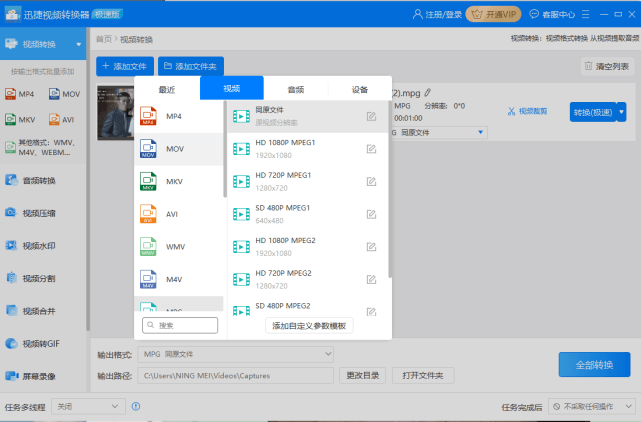
03.输出完毕,查看文件
设置好所有的输出参数后,花花就可以直接点击开始转换啦。转换完毕后便能看到【打开文件夹】的提示,此时点击它便能在输出路径的文件夹里看到MP4格式的视频文件哦。花花下载的MPEG视频是一段《三十而已》的电视剧片段,它转为MP4格式后,大小和时长也不会有很大差别。
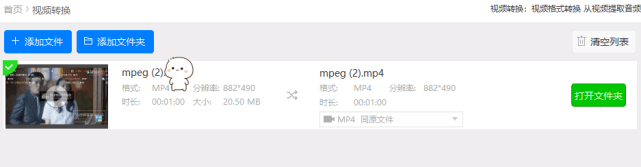
好了,花花今天关于转换视频格式主题的图文教程就分享到这里啦,伙伴们看完后有什么不懂的地方吗?有的话欢迎留言
来源:东莞在线,欢迎分享 (QQ/微信:83122197)
本文地址:https://www.cndgzx.com/467.html


